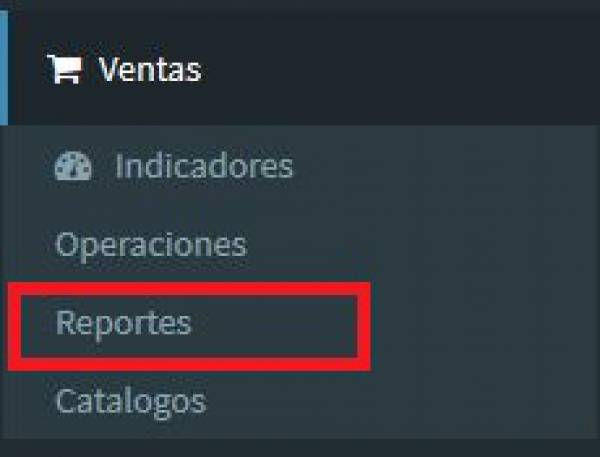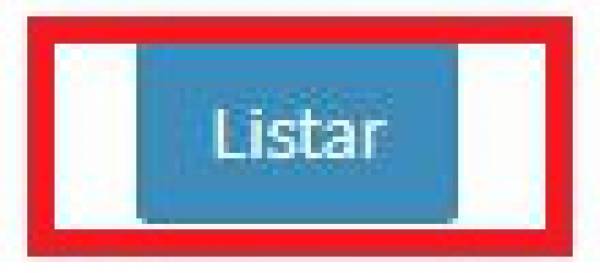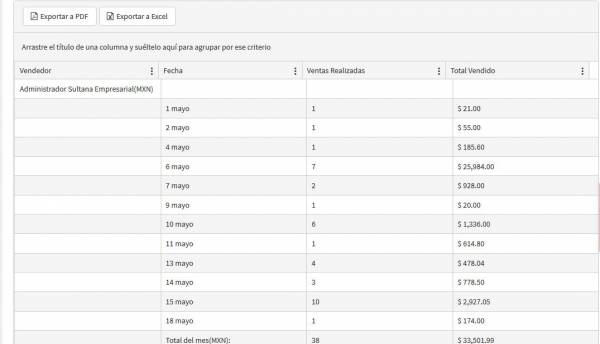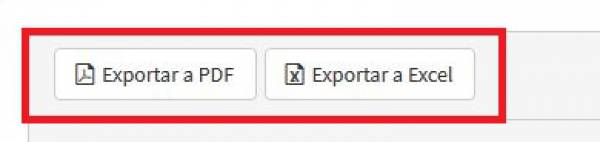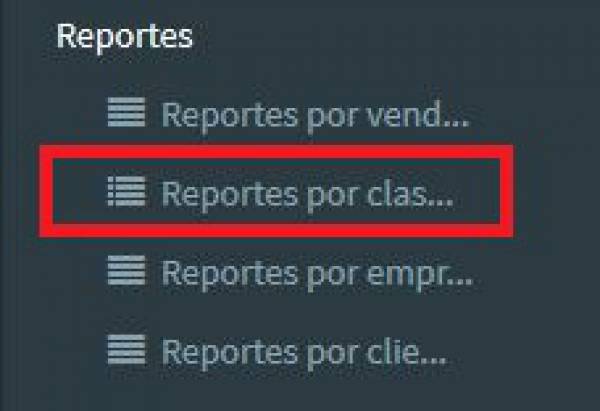REPORTES
Reporte por Vendedor
- Para generar nuestros Reportes debemos dar clicK en la opción de Reportes la cual nos desplegara la siguiente pestaña.
- Comenzaremos con el Reporte por Vendedor, dando click en la pestaña con dicho nombre y nos cargara la pantalla para comenzar nuestra generación de Reporte
- Nos aparece la siguiente pantalla, en donde el sistema nos pedirá que seleccionemos la Empresa con la cual generamos nuestro Reporte, además podemos seleccionar el periodo de tiempo por el cual haremos el reporte
- Posteriormente, daremos click en el Botón de Listar
- También, tenemos la opción de seleccionar la forma en que queremos ver listado nuestro Reporte, Desglosado por ventas o Mostrar devoluciones
- Nos aparecerá el listado del cual haremos nuestro Reporte
- Por último, solo nos queda la opciones de Exportar los archivos, ya sea en su formato PDF o bien, en una tabla en Excel
Reporte por clasificación
- Para generar nuestros Reportes debemos dar click en la opción de Reportes la cual nos desplegara la siguiente pestaña.
- Generamos el Reporte por Clasificación, dando click en la pestaña con dicho nombre y nos cargará la pantalla para comenzar nuestra generación de Reporte
- Nos aparece la siguiente pantalla, en donde el sistema nos pedirá que seleccionemos la Empresa con la cual generamos nuestro Reporte, además podemos seleccionar el periodo de tiempo por el cual haremos el reporte
- Posteriormente, daremos click en el Botón de Listar
- También, tenemos la opción de seleccionar la forma en que queremos ver listado nuestro Reporte, Desglosado o Mostrar devoluciones
- Nos aparecerá el listado del cual haremos nuestro Reporte
- Por último, solo nos queda la opciones de Exportar los archivos, ya sea en su formato PDF o bien, en una tabla en Excel
Reporte pos Empresa
- Para generar nuestros Reportes debemos dar click en la opción de Reportes la cual nos desplegara la siguiente pestaña.
- Generamos el Reporte por Empresa, dando click en la pestaña con dicho nombre y nos cargará la pantalla para comenzar nuestra generación de Reporte
- Nos aparece la siguiente pantalla, en donde el sistema nos pedirá que seleccionemos la Empresa con la cual generamos nuestro Reporte, además podemos seleccionar el periodo de tiempo por el cual haremos el reporte
- Posteriormente, daremos click en el Botón de Listar
- También, tenemos la opción de seleccionar la forma en que queremos ver listado nuestro Reporte, Desglosado o Mostrar devoluciones
- Nos aparecerá el listado del cual haremos nuestro Reporte
- Por último, solo nos queda la opciones de Exportar los archivos, ya sea en su formato PDF o bien, en una tabla en Excel
Reporte por cliente
- Para generar nuestros Reportes debemos dar click en la opción de Reportes la cual nos desplegara la siguiente pestaña.
- Generamos el Reporte por Cliente, dando click en la pestaña con dicho nombre y nos cargará la pantalla para comenzar nuestra generación de Reporte
- Nos aparece la siguiente pantalla, en donde el sistema nos pedirá que seleccionemos la Empresa con la cual generamos nuestro Reporte, además podemos seleccionar el periodo de tiempo por el cual haremos el reporte
- Posteriormente, daremos click en el Botón de Listar
- También, tenemos la opción de seleccionar la forma en que queremos ver listado nuestro Reporte, Desglosado o Mostrar devoluciones
- Nos aparecerá el listado del cual haremos nuestro Reporte
- Por último, solo nos queda la opciones de Exportar los archivos, ya sea en su formato PDF o bien, en una tabla en Excel